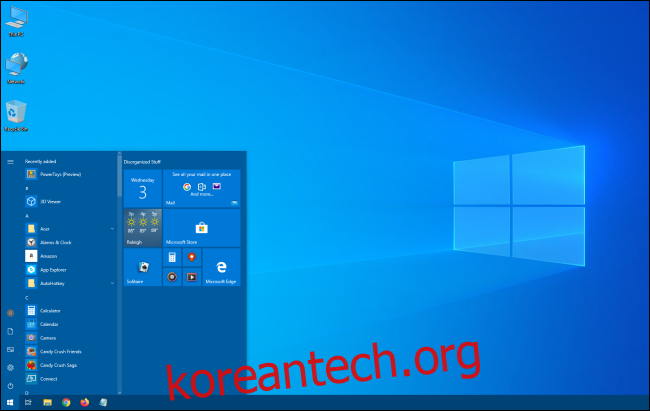시작 메뉴가 너무 크거나 작게 느껴지십니까? 그렇다면 Windows 10의 시작 메뉴가 딱 맞을 때까지 쉽게 크기를 조정할 수 있으므로 즐겨찾는 항목을 고정하거나 바탕 화면을 더 많이 표시할 수 있습니다. 방법은 다음과 같습니다.
먼저 작업 표시줄에서 “시작” 버튼을 클릭하거나 Windows 키를 눌러 시작 메뉴를 시작합니다.
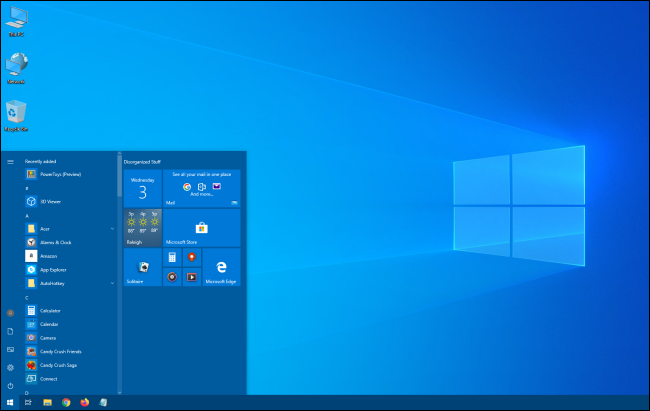
시작 메뉴가 열리면 가장자리에 마우스 커서를 놓습니다. 마우스 커서가 크기 조정 커서로 바뀌고 양쪽 끝에 화살촉이 있는 짧은 선처럼 보입니다.
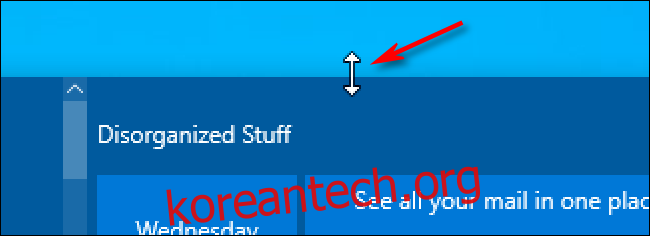
시작 메뉴의 높이를 변경하려면 시작 메뉴의 상단 가장자리에 커서를 놓고 마우스 왼쪽 버튼을 누른 상태에서 마우스를 위나 아래로 끕니다.

마우스를 끌면 시작 메뉴의 크기가 변경됩니다. 원하는 높이를 찾으면 마우스 버튼을 놓으면 시작 메뉴가 그대로 유지됩니다.

같은 방식으로 시작 메뉴의 너비를 변경할 수도 있습니다. 크기 조정 커서로 오른쪽 가장자리를 잡고 마우스를 끌어 크기를 늘리거나 줄입니다. 가로로 크기를 조정하면 시작 메뉴가 타일 크기의 배수에 맞춰집니다.
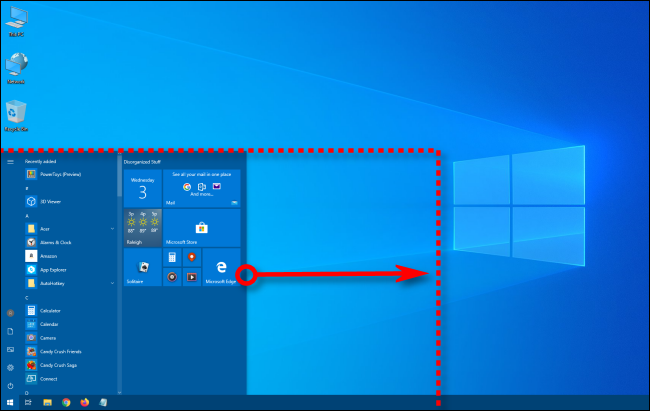
또는 시작 메뉴의 오른쪽 상단 모서리를 클릭하고 마우스를 안쪽이나 바깥쪽으로 대각선으로 끌어 높이와 너비를 동시에 조정할 수 있습니다.
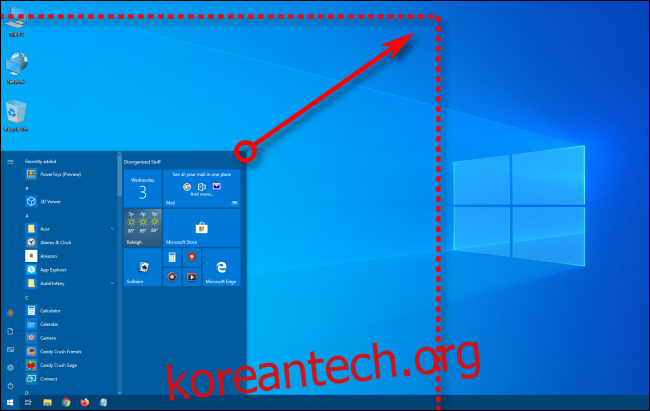
시작 메뉴를 더 크게 만들면 라이브 타일과 즐겨찾는 앱, 웹 사이트 및 문서에 대한 바로 가기를 위한 충분한 공간이 생깁니다. 원하는 경우 메뉴가 화면의 대부분을 덮도록 할 수도 있습니다.
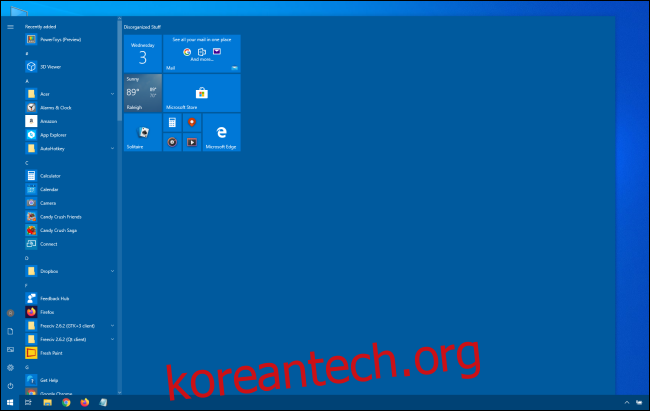
또는 시작 메뉴가 너무 많은 공간을 차지한다고 생각되면 작게 만들 수 있습니다. 그렇게 하면 데스크탑이 나타날 때 데스크탑을 많이 덮지 않습니다.

사이즈 선택은 전적으로 귀하의 몫입니다. 시스템을 개인화하고 가장 편안한 Windows 10 경험을 얻을 수 있는 또 하나의 방법입니다.
그런데 Windows 10에서 시작 메뉴만 크기를 조정할 수 있는 것은 아닙니다. 작업 표시줄의 높이도 마찬가지로 쉽게 변경할 수 있습니다. 즐겁게 사이즈 조절하세요!